翻訳は機械翻訳により提供されています。提供された翻訳内容と英語版の間で齟齬、不一致または矛盾がある場合、英語版が優先します。
CCP の URL が /ccp# で終わっている場合の、問い合わせコントロールパネル (CCP) のアップグレード
最新の CCP へのアップグレードは簡単です。必要に応じて、最新の CCP を試してから、後で切り替えることができます。次に操作方法を示します。
-
試す: ブラウザの URL を /ccp# から /ccp-v2 に変更します。最新の CCP が自動的に表示されます。必要に応じて、/ccp# に戻して以前の CCP に戻ります。
-
アップグレード: ブラウザの URL を /ccp# から /ccp-v2 に変更します。URL をブックマークします。
-
ページの右上にある電話のアイコンを選択して Amazon Connect コンソールから CCP にアクセスすると、E メールで送信される自動アップグレードの日付に従ってリダイレクトされます。リクエストがより緊急の場合は、Amazon ソリューションアーキテクトにお問い合わせください。
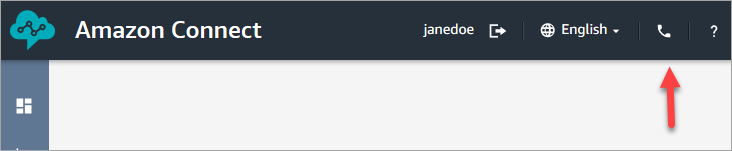
-
アップグレード後、/ccp# の URL を使用すると、/ccp-v2 に更新されます。
ネットワーク設定の確認
オプション 1 (推奨): Amazon EC2 および CloudFront の IP 範囲の要件をドメイン許可リストに置き換える を使用するネットワークを設定することを強くお勧めします。
このオプションを使用すると、Amazon Connect サポートで問題を迅速にトラブルシューティングできます。具体的には、*.telemetry.connect.{リージョン}.amazonaws.com を使用することで、トラブルシューティングに役立つメトリクスが、より多くサポートチームに渡されます。
SAML URL を ccp-v2 に更新する
SAML 2.0 を ID 管理システムとして使用する場合は、リレーステートの URL の送信先を ccp-v2 に更新してください。
destination=/connect/ccp を destination=/connect/ccp-v2 に変更します。
詳細については、「リレーステートの URL で送信先を使用する」を参照してください。
以前の CCP と最新の CCP を比較する
このセクションの図は、エージェントが実行する一般的なタスクについて、最新の CCP と以前の CCP の相違点を示しています。この図は、両方の CCP バージョンをデフォルト状態で示しています。
ヒント
チャットタブがエージェントの CCP に表示されるのは、ルーティングプロファイルにチャットが含まれている場合だけです。
ステータスの設定、チャットの使用、クイック接続および数値パッドへのアクセス
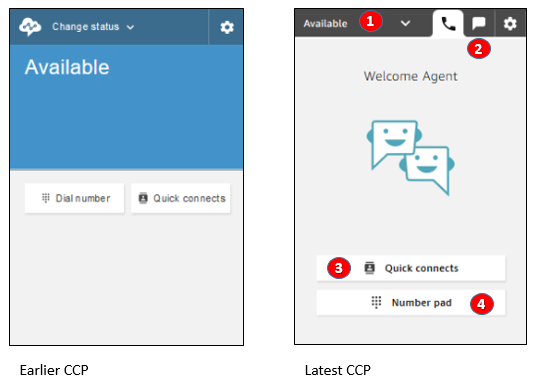
-
エージェントはドロップダウンを使用してステータスを設定します。
-
エージェントのルーティングプロファイルでチャットを有効にしている場合は、チャットタブが表示されます。
-
[クイック接続] ボタンを選択して電話番号を入力して発信するか、クイック接続を選択します。
-
[数値パッド] ボタンを選択して、電話番号を入力して発信します。これは、電話番号に文字がある場合に便利です。
通話を受信する
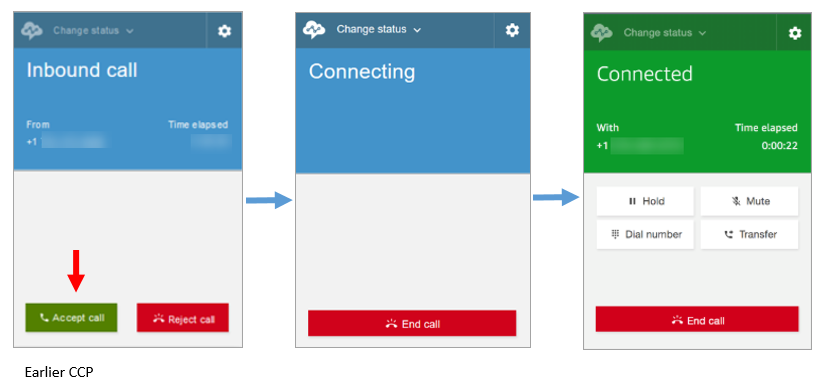
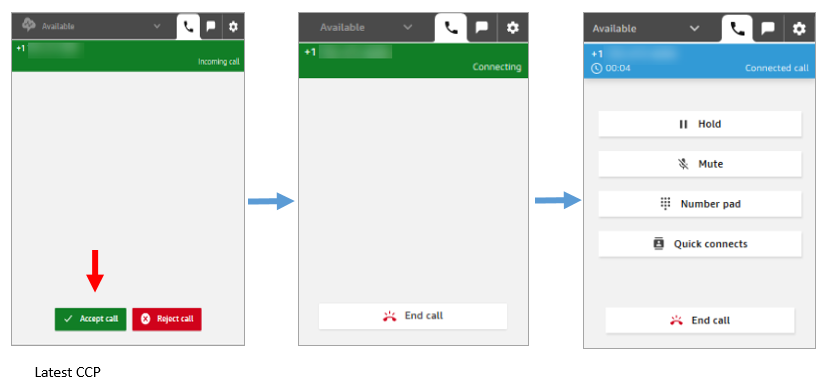
通話を逃す

発信する: クイック接続を使用する場合
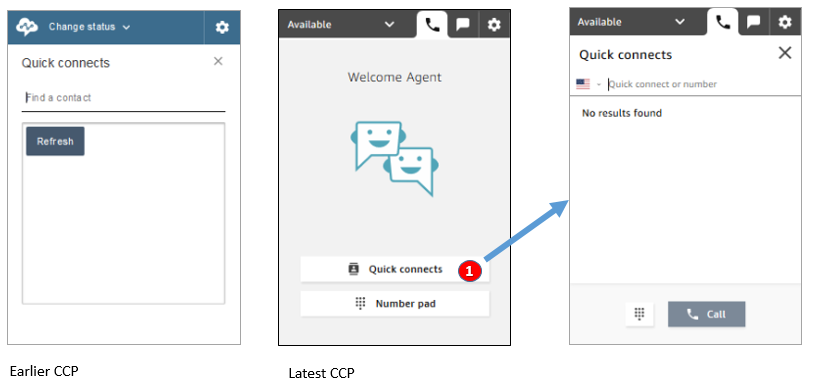
-
[クイック接続] ボタンを使用して、番号を入力するか、クイック接続を選択します。
発信する: 数値パッド使用する場合
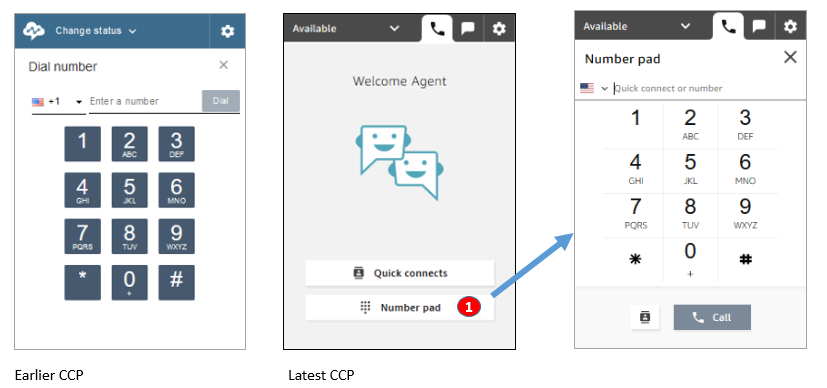
-
[数値パッド] ボタンを選択して、番号を入力して発信します。これは、文字を含む企業番号 (1-800-EXAMPLE など) に便利です。
発信通話を行う
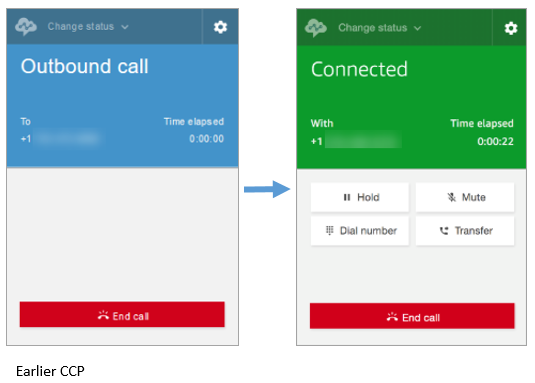
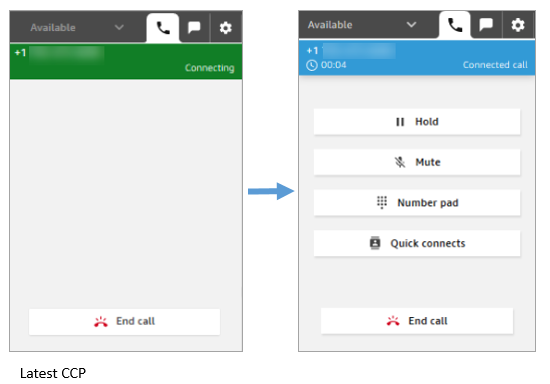
相手側に接続される前にエージェントが通話を終了する
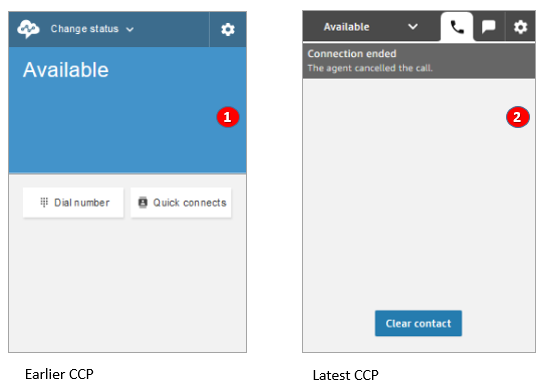
-
接続される前にエージェントが通話を終了すると、エージェントは、自動的にルーティングされる新しい問い合わせに対して使用可能になります。
-
接続される前にエージェントが通話を終了すると、エージェントは [問い合わせをクリア] を選択するよう求められます。
通話に接続している間に別の通話を発信する
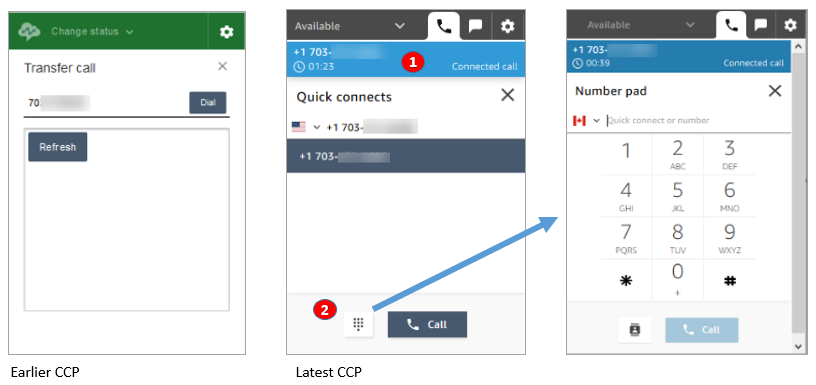
-
接続している通話を確認しながら、別の番号を入力したり、クイック接続を選択したりすることができます。
-
[クイック接続] を選択した後に、[数値パッド] ボタンを選択できます。次に、[数値パッド] ページで、番号を入力できます。
通話に接続している間に DTMF 入力を使用する
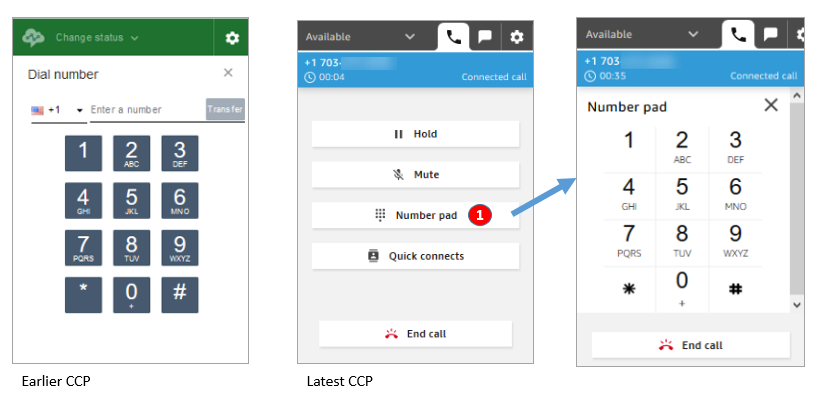
-
通話中に、DTMF 入力を使用するには、[数値パッド] を使用するだけです。
電話会議シナリオ 1: 一方の相手側が保留中で、もう一方の相手側が接続されるときに通話を終了する
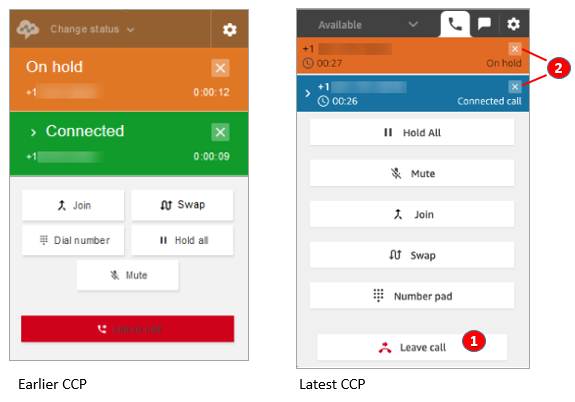
-
通話を終了するには、[通話を終了] を選択します。これにより、最初の相手側が自動的に保留解除され、2 番目の相手側に接続されます。
-
代わりに通話を終了する場合は、各相手側の横にある [x] を選択します。これにより、各相手側が切断されます。
電話会議シナリオ 2: 他の相手側が接続されたときに通話を終了する
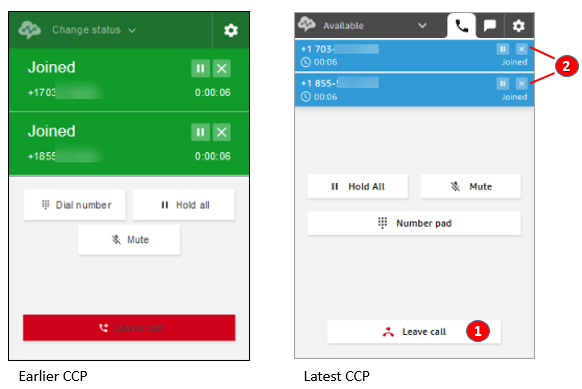
-
通話を終了するには、[通話を終了] を選択します。他の 2 つの相手側は、接続されたままです。
-
代わりに通話を終了する場合は、各相手側の横にある [x] を選択します。これにより、各相手側が切断されます。
電話会議シナリオ 3: 他の相手側が保留になっているときに通話を終了する
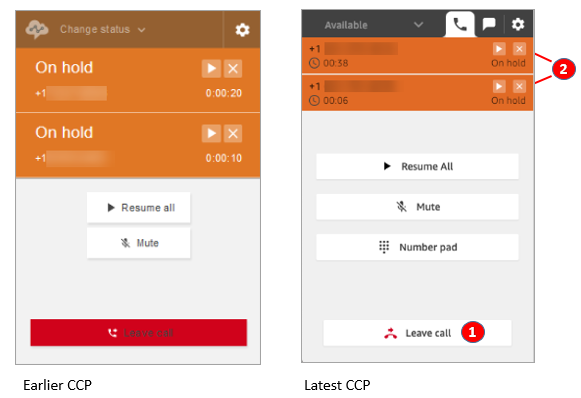
-
通話を終了するには、[通話を終了] を選択します。他の 2 つの相手側は自動的に保留解除され、接続されます。
-
代わりに通話を終了する場合は、各相手側の横にある [x] を選択します。これにより、各相手側が切断されます。
キューに入れられたコールバックを受信する
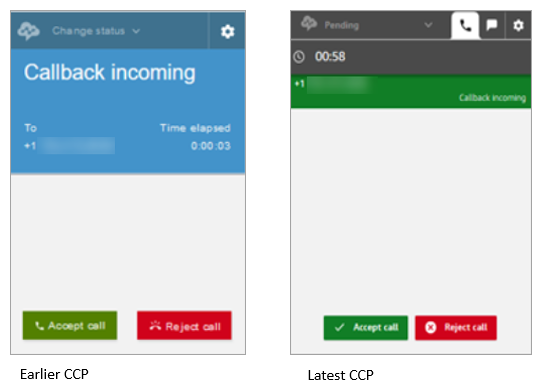
キューに入れられたコールバックを逃す
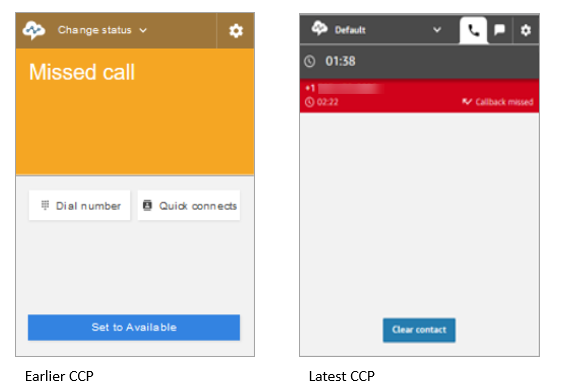
連絡後作業 (ACW) を完了する
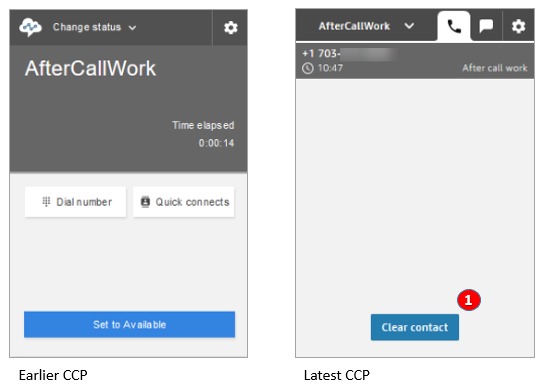
-
問い合わせ後作業 (ACW) では、エージェントはフォローアップ作業を完了し、[問い合わせをクリア] を選択できます。